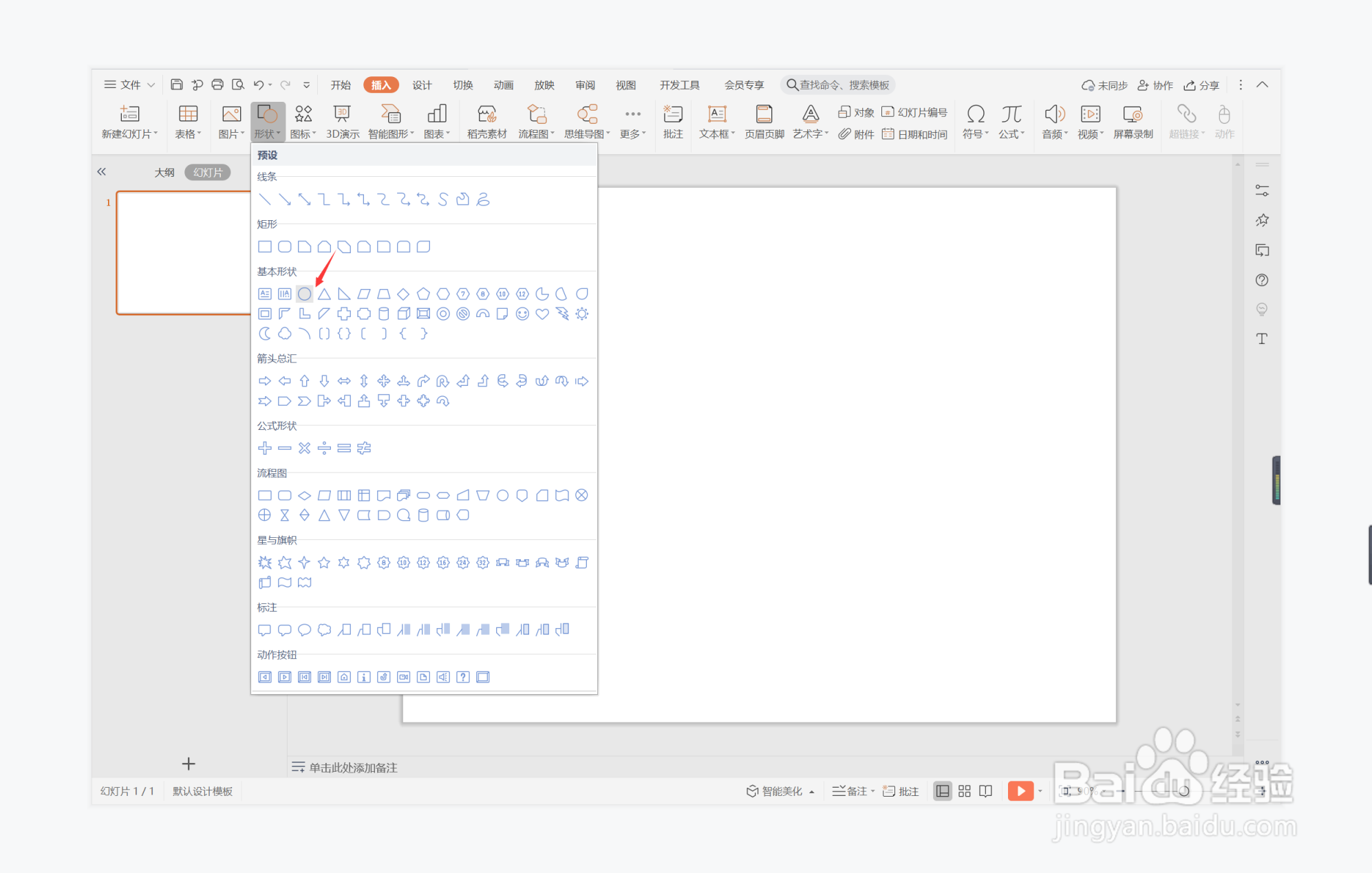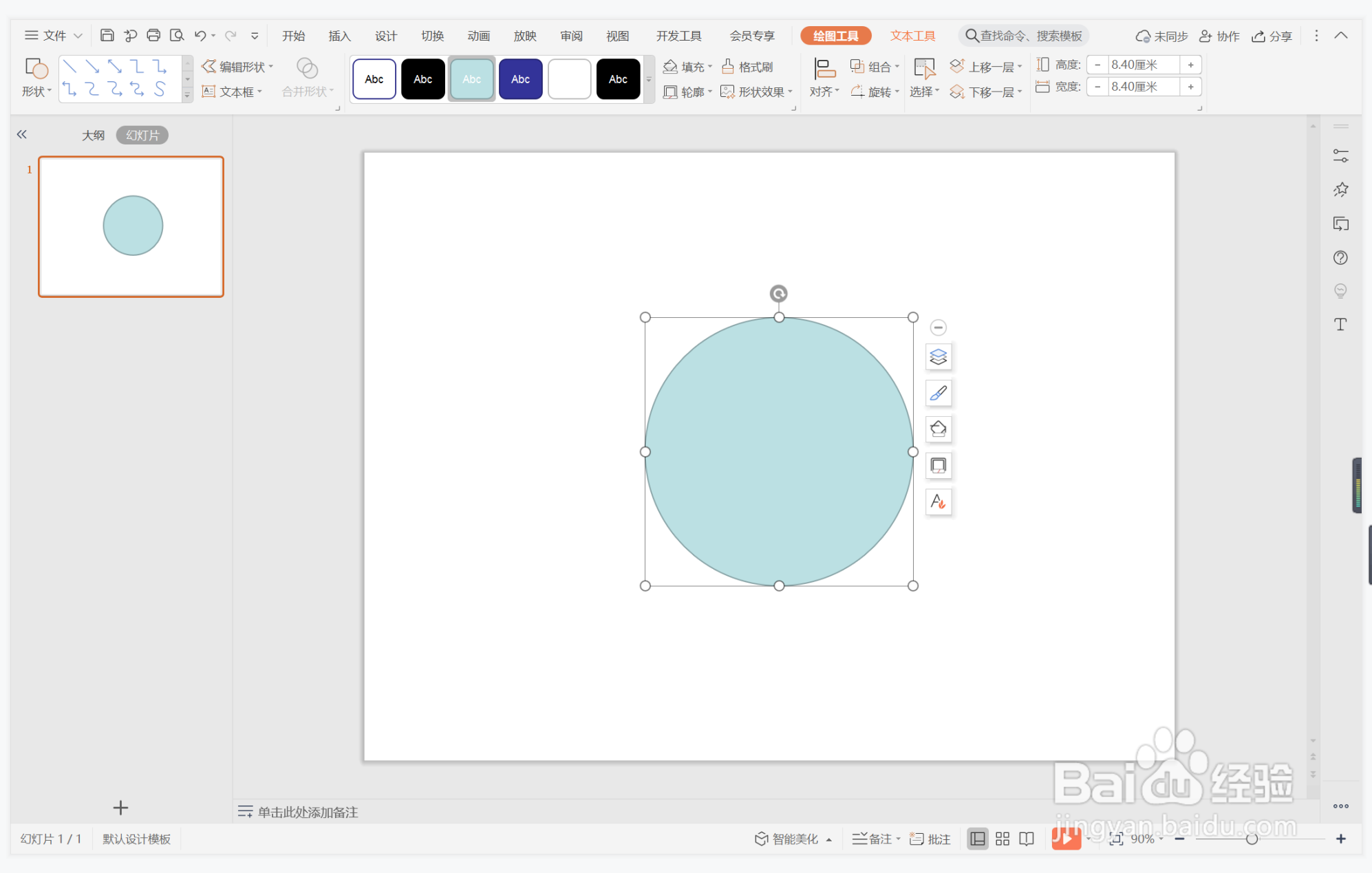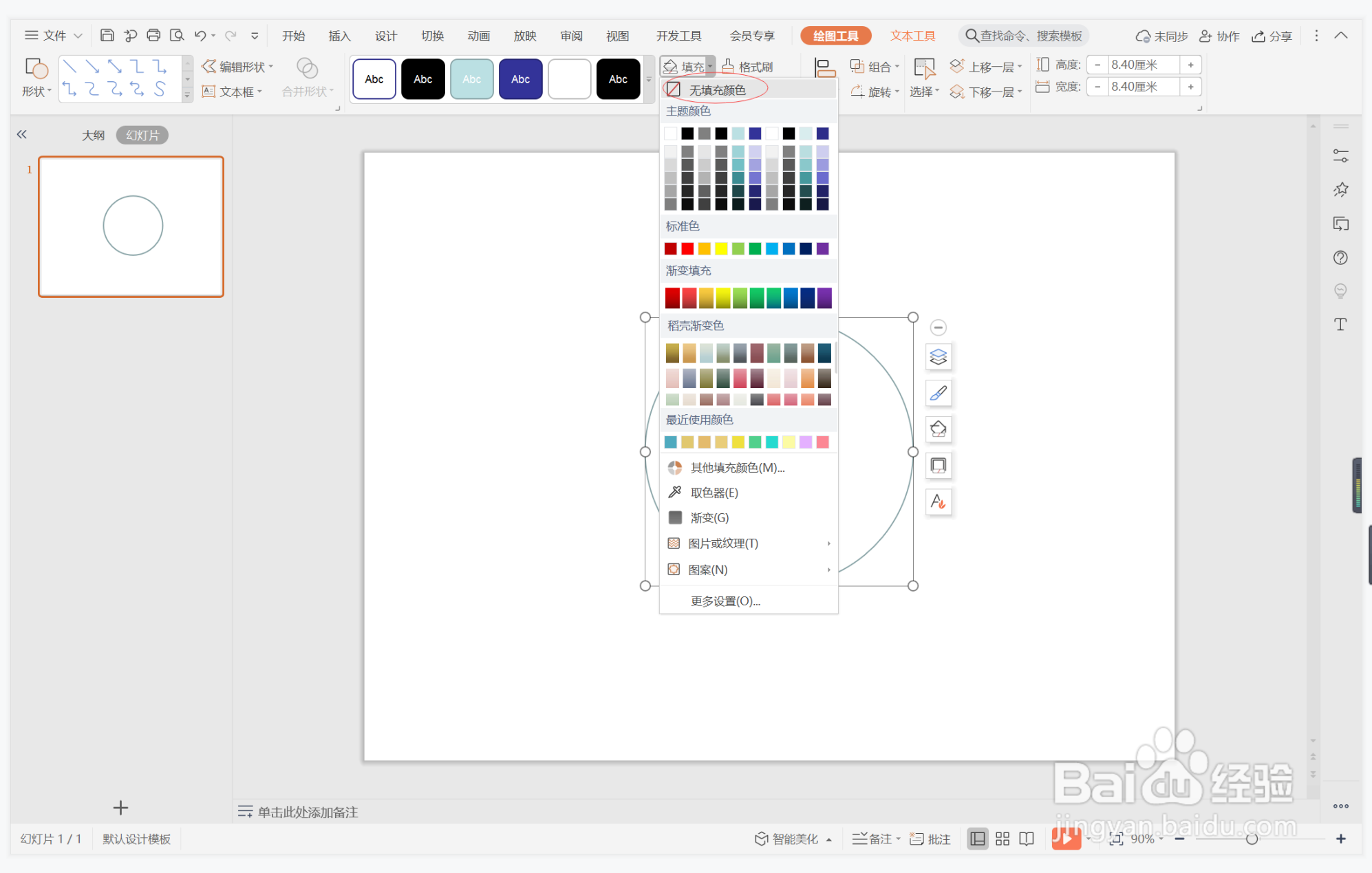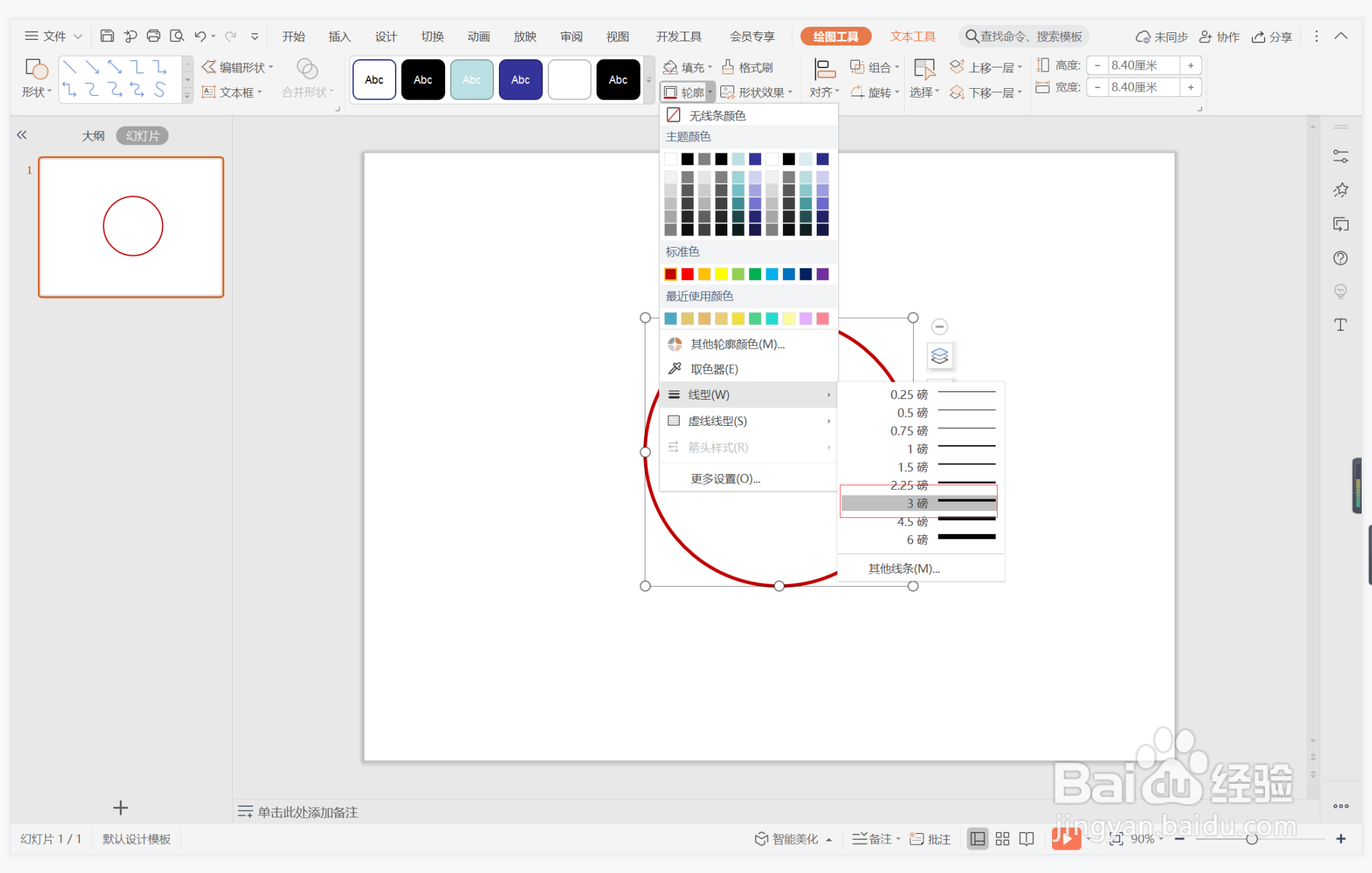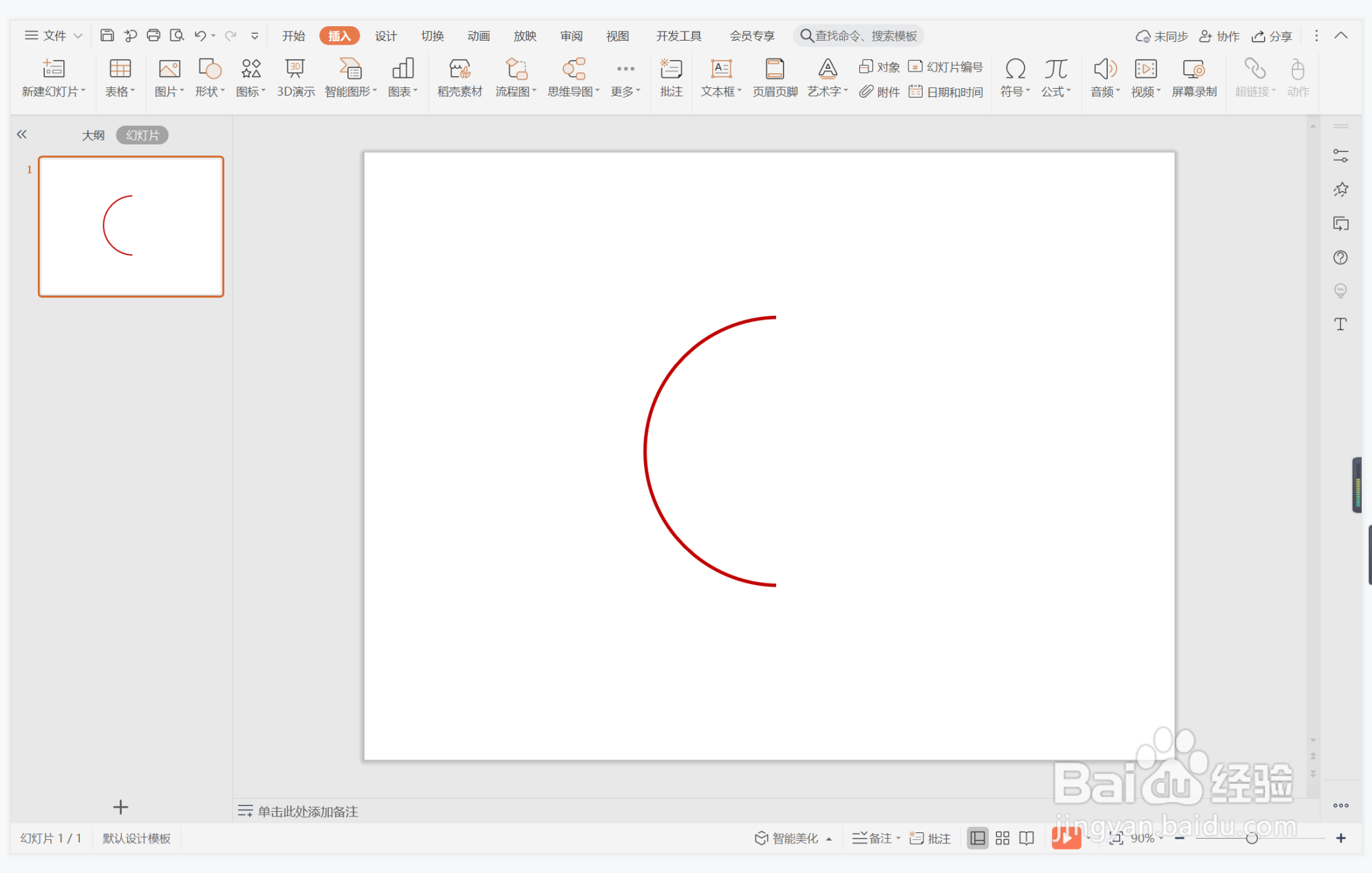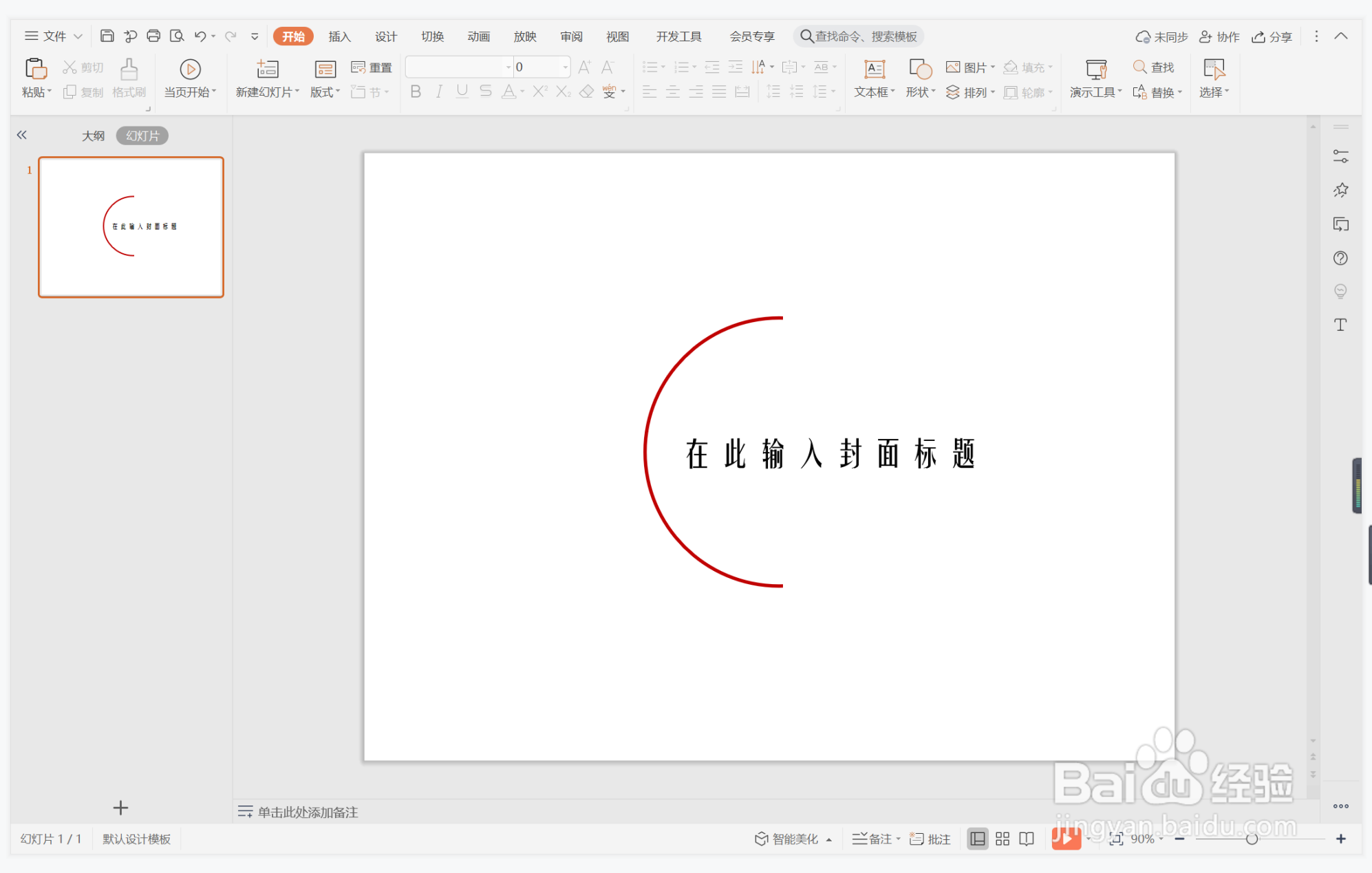wps演示中如何制作极简大气型封面
1、在插入选项卡中点击形状,选择其中的椭圆。
2、按住shift键,在页面上绘制出一个正圆形,放置在页面的中间位置。
3、选中圆形,在绘图工具中点击填充,选择其中的“无填充颜色”。
4、点击轮廓,线条颜色填充为红色,线条宽度设置为3磅。
5、然后再插入一个矩形,覆盖圆形的一半。
6、选中矩形,颜色填充为白色,设置为无边框。
7、最后,在圆弧位置输入封面标题,这样极简大气型封面就制作完成了。
声明:本网站引用、摘录或转载内容仅供网站访问者交流或参考,不代表本站立场,如存在版权或非法内容,请联系站长删除,联系邮箱:site.kefu@qq.com。
阅读量:31
阅读量:78
阅读量:65
阅读量:82
阅读量:77